Záber#
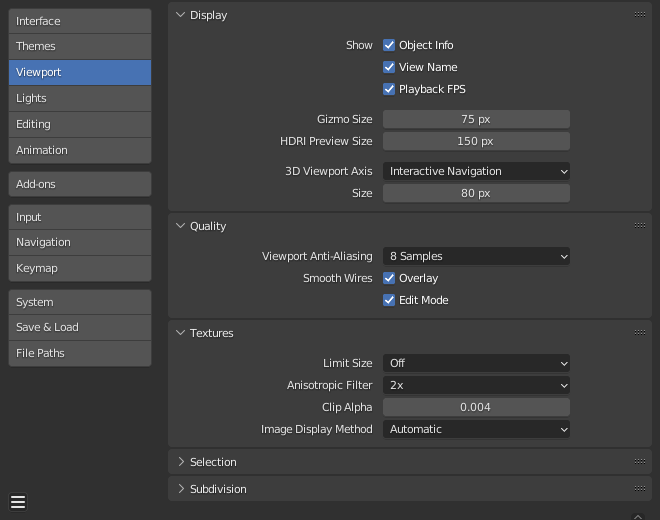
Sekcia Záber predvolieb Blendera.#
Zobrazenie#
- Prekrytie informačným textom
- Info objektu
V ľavom hornom rohu 3D záberu zobrazí aktívny názov objektu a číslo snímky.
- Zobraziť názov
V ľavom hornom rohu 3D záberu zobrazí názov a typ aktuálneho zobrazenia. Napríklad: „Perspektíva užívateľa“ alebo „Horné ortografické“.
- Snímková frekvencia prehrávania (sním/s)
Počas prehrávania animácie zobrazuje obnovovaciu frekvenciu obrazovky za sekundu. Zobrazuje sa v ľavom hornom rohu 3D záberu. Ak nie je možné dosiahnuť nastavenú rýchlosť snímania, zobrazuje sa červená.
- Snímková frekvencia snímok
Vypočíta snímkovú frekvenciu (FPS) zobrazenú na obrazovke na základe priemeru aktuálnych a predtým zobrazených snímok. Hodnota nula používa počet snímok za 1,0 sekundy.
Viac snímok predstavuje priemernú snímkovú frekvenciu za dlhšie časové obdobie, avšak náhle zmeny výkonu majú za následok postupnejší nárast/zníženie v priebehu času.
Menší počet snímok zobrazuje snímkovú frekvenciu za sekundu, ktorá viac zodpovedá skutočnému výkonu, avšak hodnota sa môže chvieť, čo sťažuje pochopenie snímkovej frekvencie za sekundu.
- Veľkosť manipulačného prvku
Priemer manipulačného prvku.
- Veľkosť náhľadu HDRI
Priemer prekrytia sféry HDRI.
- Osi 3D záberu
- Interaktívna navigácia:
Zobrazí osi ako interaktívny manipulačný prvok. Kliknutím sa nastaví pohľad záberu pozdĺž tejto osi a ťahaním sa pohľad otáča.
- Jednoduché osi:
Vo zábere zobrazí jednoduchú, menej zložitú os.
- Jas
Aké živé sú farby jednoduchej osi.
- Vyp:
Zakáže os záberu.
- Fresnel – režim editácie
Povolenie Fresnelovho efektu na prekrytiach upravovanej povrchovej siete. Zlepšuje čitateľnosť tvaru veľmi hustých povrchových sietí, ale zvyšuje únavu očí pri modelovaní povrchových sietí s malými mnohouholníkmi.
Kvalita#
- Vyhladenie (anti-aliasing) záberu
Ovláda anti-aliasing pre kvalitnejšie prekreslenie.
- Vyhladiť drôty
- Prekrytie
Zobrazenie prekrytí s vyhladeným drôtom, bez neho budú drôty prekreslené bez vyhladenia. Ak chcete zvýšiť viditeľnosť, môžete túto funkciu zakázať pre špecifickosť režimu editácie (pozri nižšie), pretože hrany sa neprelínajú do iných tieňovaných oblastí.
- Režim editácie
Zobrazí hladký drôt v režime editácie, bez toho sa prekreslili drôty ako aliasy.
Textúry#
- Limit veľkosti
Z dôvodu úspory pamäte obmedzí maximálne rozlíšenie obrázkov použitých na zobrazenie textúry. Možnosti limitu sú špecifikované v štvorci pixelov (napr. Možnosť 256 znamená textúru 256 × 256 pixelov). To je užitočné pre herných inžinierov, zatiaľ čo limit textúry sa zhoduje s stránkovacími blokmi textúr v pamäti cieľovej grafickej karty.
- Anizotropné filtrovanie
Nastaví úroveň anizotropného filtrovania. To zlepšuje kvalitu prekreslenia textúr za cenu výkonu.
- Pripnutie alfa
Pripne alfa pod touto hranicou v 3D zábere. Upozorňujeme, že predvolená hodnota je nastavená na nízku hodnotu, aby sa zabránilo problémom s niektorými grafickými procesormi.
- Metóda zobrazenia obrázka
Metóda prekreslenia obrázkov; sú podporované nasledujúce možnosti:
- Automaticky:
Automaticky používa GLSL, ktorý beží na GPU kvôli výkonu, ale spadá späť na CPU pre veľké obrázky, ktoré môžu byť pomalé pri načítaní s GPU.
- 2D textúra:
Používa procesor na transformáciu zobrazenia a prekreslenie obrázkov ako 2D textúry.
- GLSL:
Najrýchlejšia metóda využívajúca GLSL na transformáciu zobrazenia a prekreslenia obrázkov ako 2D textúry.
Výber#
- GPU naberanie hĺbky
Táto možnosť používa alternatívnu metódu výberu, ktorá využíva hĺbkové informácie na výber najprednejších prvkov. Používa sa iba na výber kurzorom (nie výber poľom, lasom, kruhom atď.).
Výkon sa líši v závislosti od hardvéru a ovládačov OpenGL.
Delenie#
- GPU delenie
Za určitých okolností sa GPU použije na delenie siete modifikátorom Delenie povrchu. To zvyčajne vedie k zvýšeniu výkonu delenia.